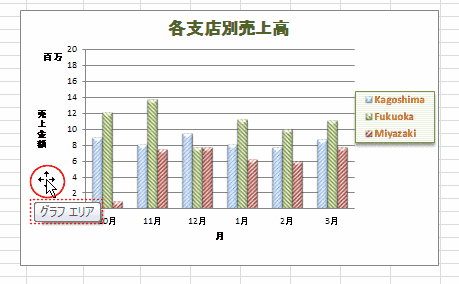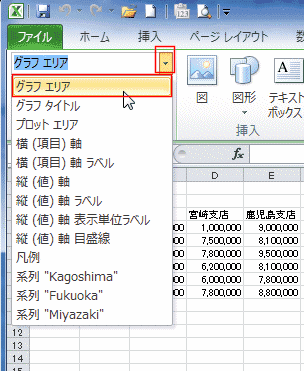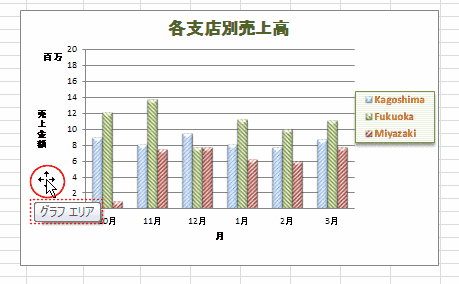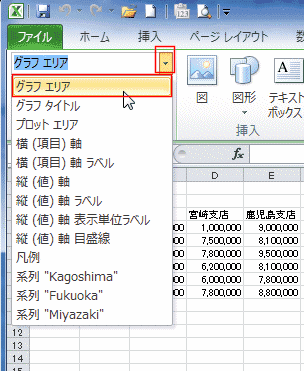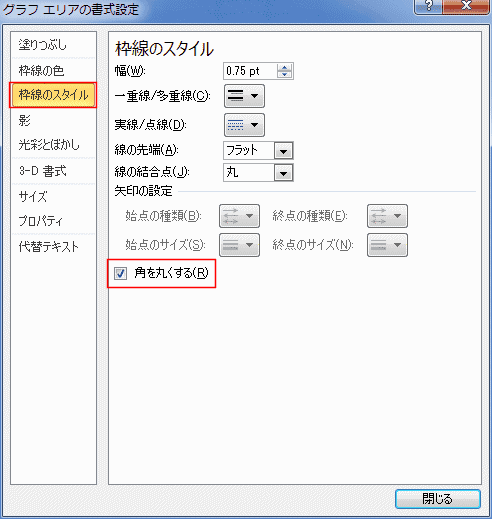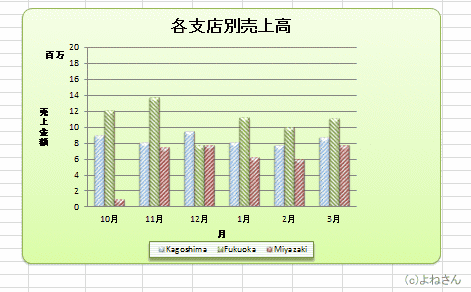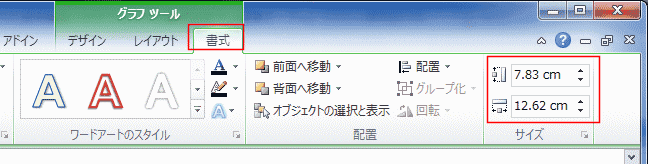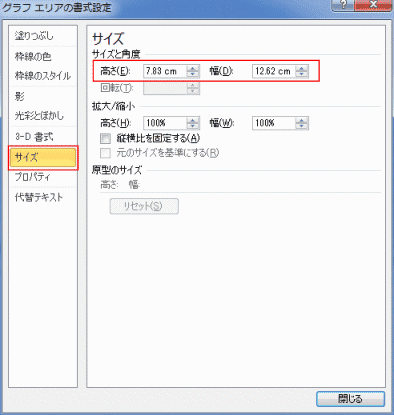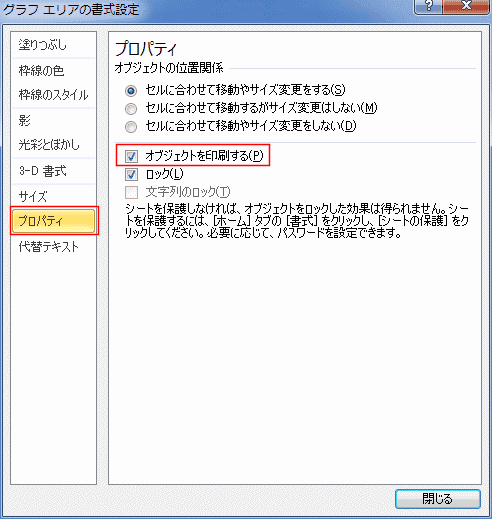-
よねさんのExcelとWordの使い方 »
-
エクセル2010基本講座:目次 »
-
グラフの使い方 »
-
グラフエリアの書式設定
- グラフのグラフエリアをポイントする(マウスポインタを重ねる)と、「グラフエリア」とヒントが出ます。これを確認してクリックします。
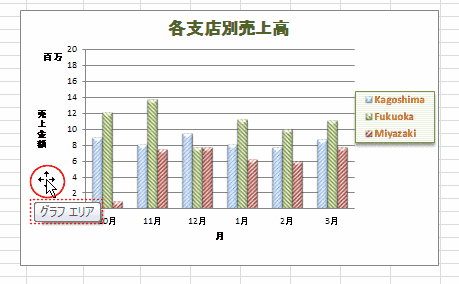
- グラフのいずれかの部分を選択して(クリックして)グラフをアクティブにします。
グラフツール リボンの[レイアウト]タブの[グラフ要素]ドロップダウンリストを開き、「グラフエリア」を選択します。
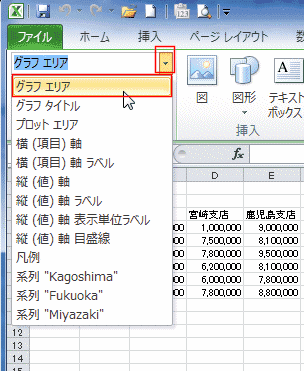
- グラフエリアをダブルクリックして、グラフエリアの書式設定ダイアログを表示します。
- 「枠線のスタイル」を選択し、「角を丸くする」にチェックを入れます。
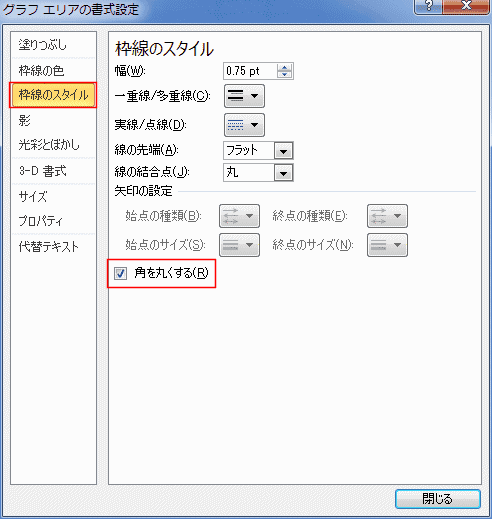
- グラフエリアの角が丸くなりました。
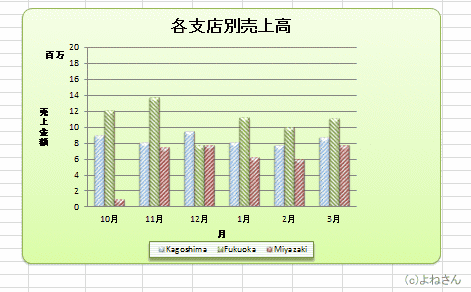
- シート上にグラフを配置しているとき、セルのサイズ変更や挿入/削除などに応じてグラフのサイズや位置が変化してしまいます。
この変化をしないよう位置やサイズを固定することができます。
- グラフエリアをダブルクリックして、グラフエリアの書式設定ダイアログを表示します。
- 「プロパティ」を選択し、オブジェクトの位置関係にある3項目から適切なものにチェックを入れます。
- 「セルに合わせて移動やサイズ変更する」が既定の設定です。

- グラフのサイズを数値で指定することができます。
- グラフエリアを選択して、グラフツールの[書式]タブで合図グループにある縦と横のボックスで指定することができます。
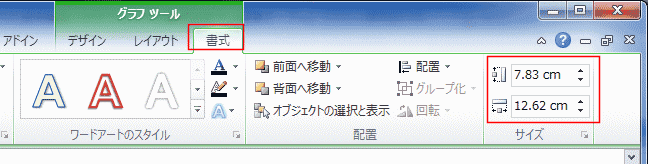
- グラフエリアをダブルクリックして、書式設定ダイアログボックスを開きます。
サイズを選択すると、「高さ」と「幅」を指定することができます。
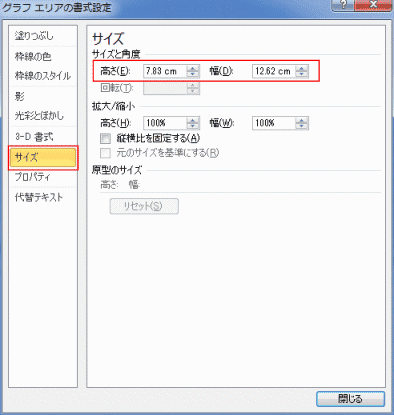
- グラフエリアをダブルクリックして、グラフエリアの書式設定ダイアログを表示します。
- 「プロパティ」を選択し、「オブジェクトを印刷する」にチェックを入れると印刷されます。
チェックを外すと印刷されません。
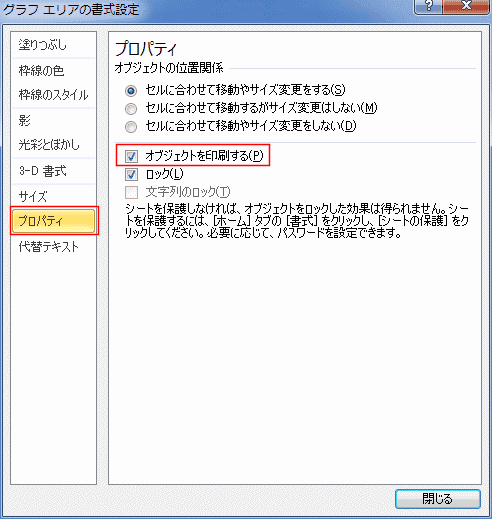
よねさんのExcelとWordの使い方|エクセル2010基本講座:目次|Excelでグラフを作成する:目次|エクセル2010 基本講座:グラフエリアの書式設定